- Μέρος 1. Διορθώστε το iPhone που κόλλησε σε λειτουργία SOS μέσω της επανεκκίνησης δεδομένων κινητής τηλεφωνίας
- Μέρος 2. Διορθώστε το iPhone που κόλλησε σε λειτουργία SOS χρησιμοποιώντας το FoneLab System Recovery iOS
- Μέρος 3. Διορθώστε το iPhone που κόλλησε σε λειτουργία SOS μέσω της ενημέρωσης ρυθμίσεων φορέα
- Μέρος 4. Διορθώστε το iPhone που κόλλησε σε λειτουργία SOS επαναφέροντας τις ρυθμίσεις δικτύου
- Μέρος 5. Συχνές ερωτήσεις σχετικά με το iPhone Κολλήθηκε στη λειτουργία SOS
Ανακτήστε τα δεδομένα σας από το iPhone στον υπολογιστή εύκολα.
Ισχυρές επιδιορθώσεις για το iPhone κολλημένο σε λειτουργία SOS με Οδηγό
 αναρτήθηκε από Λίζα Οου / 10 Απριλίου 2024 09:00
αναρτήθηκε από Λίζα Οου / 10 Απριλίου 2024 09:00 Γιατί το iPhone μου έχει κολλήσει σε λειτουργία SOS; Προσπάθησα να στείλω μηνύματα μέσω των επαφών μου στο iPhone και των εφαρμογών μέσων κοινωνικής δικτύωσης, αλλά κανένα δεν λειτουργεί. Είναι αυτό το αποτέλεσμα της λειτουργίας SOS; Αν ναι, ελπίζω ότι κάποιος μπορεί να δώσει κάποιες διορθώσεις που μπορώ να χρησιμοποιήσω για να ξεπεράσω την κατάσταση. Οποιεσδήποτε προτάσεις ή καθοδήγηση μπορείτε να προσφέρετε θα εκτιμούσαμε ιδιαίτερα. Σας ευχαριστώ πολύ εκ των προτέρων!
Το να έχετε κολλήσει το iPhone ή άλλη συσκευή iOS στο SOS είναι ένα πρόβλημα που μπορεί να μισείτε να αντιμετωπίζετε ανά πάσα στιγμή. Θα σας αποκλείσει από την πρόσβαση σε πολλές λειτουργίες, εφαρμογές και υπηρεσίες της συσκευής. Για παράδειγμα, δεν θα μπορείτε να περιηγηθείτε στις εφαρμογές σας μέσων κοινωνικής δικτύωσης, καθώς η λειτουργία SOS εμποδίζει το iPhone να χρησιμοποιεί το Διαδίκτυο. Επίσης, δεν μπορείτε να στείλετε μηνύματα λόγω διακοπής δικτύου.
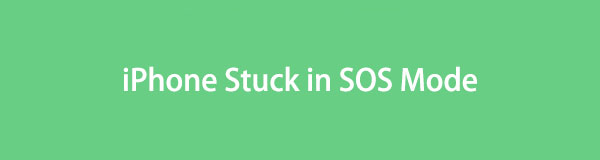
Επομένως, η επιδιόρθωση του προβλήματος που προκαλεί το κόλλημα της συσκευής σας στη λειτουργία SOS είναι απαραίτητη προτού η κατάσταση οδηγήσει στο χειρότερο σενάριο. Ευτυχώς, πολλές λύσεις είναι διαθέσιμες και μπορείτε να περιηγηθείτε στις πιο λειτουργικές παρακάτω. Συγκεντρώσαμε και φτιάξαμε απλές οδηγίες για τις μεθόδους επισκευής σε αυτήν την ανάρτηση. Έτσι, καθίστε αναπαυτικά και κερδίστε τις πληροφορίες για να λύσετε το πρόβλημα και απενεργοποιήστε τη λειτουργία SOS στο iPhone.

Λίστα οδηγών
- Μέρος 1. Διορθώστε το iPhone που κόλλησε σε λειτουργία SOS μέσω της επανεκκίνησης δεδομένων κινητής τηλεφωνίας
- Μέρος 2. Διορθώστε το iPhone που κόλλησε σε λειτουργία SOS χρησιμοποιώντας το FoneLab System Recovery iOS
- Μέρος 3. Διορθώστε το iPhone που κόλλησε σε λειτουργία SOS μέσω της ενημέρωσης ρυθμίσεων φορέα
- Μέρος 4. Διορθώστε το iPhone που κόλλησε σε λειτουργία SOS επαναφέροντας τις ρυθμίσεις δικτύου
- Μέρος 5. Συχνές ερωτήσεις σχετικά με το iPhone Κολλήθηκε στη λειτουργία SOS
Το FoneLab σάς δίνει τη δυνατότητα να ρυθμίσετε το iPhone / iPad / iPod από τη λειτουργία DFU, τη λειτουργία ανάκτησης, το λογότυπο της Apple, τη λειτουργία ακουστικών κλπ. Στην κανονική κατάσταση χωρίς απώλεια δεδομένων.
- Επίλυση των προβλημάτων του συστήματος iOS.
- Εξαγάγετε δεδομένα από απενεργοποιημένες συσκευές iOS χωρίς απώλεια δεδομένων.
- Είναι ασφαλές και εύκολο στη χρήση.
Μέρος 1. Διορθώστε το iPhone που κόλλησε σε λειτουργία SOS μέσω της επανεκκίνησης δεδομένων κινητής τηλεφωνίας
Δεδομένου ότι η λειτουργία SOS εμποδίζει το iPhone να λαμβάνει δεδομένα κινητής τηλεφωνίας, η επανεκκίνηση της λειτουργίας μπορεί να βοηθήσει. Με αυτόν τον τρόπο, το δίκτυό σας θα ανανεωθεί και μπορείτε να δοκιμάσετε να αποκτήσετε ξανά πρόσβαση στο διαδίκτυο με δεδομένα κινητής τηλεφωνίας. Η επανεκκίνηση μπορεί να είναι ο κύριος τρόπος δράσης σας, καθώς είναι μια προεπιλεγμένη λύση για προβλήματα δικτύου και έχει την πιο εύκολη διαδικασία. Μπορείτε να το κάνετε ελιγμούς στην εφαρμογή Ρυθμίσεις, επιτρέποντάς σας να ολοκληρώσετε τη διαδικασία μέσα σε ένα λεπτό ή λίγα δευτερόλεπτα.
Ενεργήστε σύμφωνα με τις παρακάτω ασφαλείς οδηγίες για να διορθώσετε ότι το iPhone μου έχει κολλήσει σε λειτουργία SOS μέσω επανεκκίνησης δεδομένων κινητής τηλεφωνίας:
Βήμα 1Επιλέξτε ρυθμίσεις εικονίδιο στην αρχική οθόνη του iPhone σας για να εμφανίσετε τη διεπαφή της εφαρμογής. Στη συνέχεια, σημειώστε το Δεδομένα κινητής τηλεφωνίας ή κινητής τηλεφωνίας να προχωρήσουμε μπροστά.
Βήμα 2Πρέπει να αλλάξετε το Κινητή Δεδομένων ρυθμιστικό στο επάνω μέρος της ακόλουθης οθόνης για να απενεργοποιήσετε τη λειτουργία. Λίγα λεπτά αργότερα, πατήστε το ξανά για επανεκκίνηση των δεδομένων κινητής τηλεφωνίας σας.
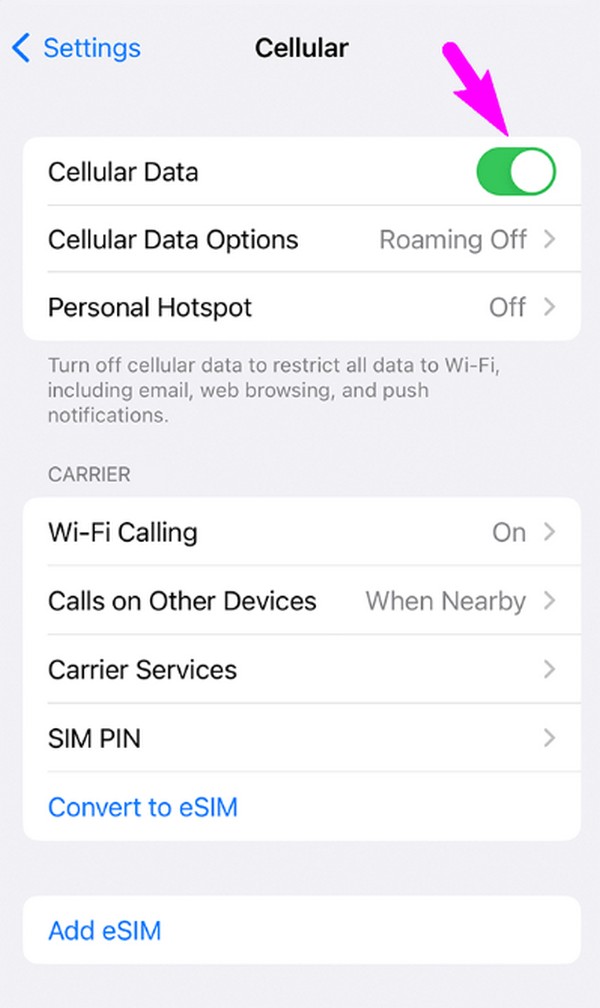
Η επανεκκίνηση αυτής της λειτουργίας πιθανότατα θα λύσει μόνο την πτυχή των δεδομένων κινητής τηλεφωνίας και όχι ολόκληρο το πρόβλημα του δικτύου κινητής τηλεφωνίας, ανάλογα με τις περιστάσεις. Επομένως, εάν αυτή η μέθοδος δεν μπορούσε να επιλύσει το iPhone σας με προβλήματα λειτουργίας SOS, σας προτείνουμε να προχωρήσετε στο ακόλουθο μέρος.
Μέρος 2. Διορθώστε το iPhone που κόλλησε σε λειτουργία SOS χρησιμοποιώντας το FoneLab System Recovery iOS
Το iPhone σας, το οποίο έχει κολλήσει στη λειτουργία SOS, μπορεί να οφείλεται σε πρόβλημα συστήματος. Σε αυτή την περίπτωση, ένα εργαλείο όπως Αποκατάσταση συστήματος FoneLab iOS συνιστάται ανεπιφύλακτα. Είναι το απλούστερο μέσο που μπορείτε να δοκιμάσετε, καθώς τα προβλήματα του συστήματος συχνά περιλαμβάνουν τεχνικές λεπτομέρειες, οι οποίες μπορεί να προκαλέσουν σύγχυση, ειδικά για αρχάριους. Με αυτό το πρόγραμμα, δεν χρειάζεται να αντιμετωπίσετε την πολυπλοκότητα, καθώς η φιλική προς το χρήστη διεπαφή του παρέχει κατανοητές λειτουργίες και διαδικασίες για την επίλυση τέτοιων προβλημάτων.
Το FoneLab σάς δίνει τη δυνατότητα να ρυθμίσετε το iPhone / iPad / iPod από τη λειτουργία DFU, τη λειτουργία ανάκτησης, το λογότυπο της Apple, τη λειτουργία ακουστικών κλπ. Στην κανονική κατάσταση χωρίς απώλεια δεδομένων.
- Επίλυση των προβλημάτων του συστήματος iOS.
- Εξαγάγετε δεδομένα από απενεργοποιημένες συσκευές iOS χωρίς απώλεια δεδομένων.
- Είναι ασφαλές και εύκολο στη χρήση.
Αποκατάσταση συστήματος FoneLab iOS είναι προσβάσιμο σε χρήστες macOS και Windows, επιτρέποντάς σας να χρησιμοποιήσετε τη λειτουργία επισκευής στις συσκευές iOS και iPadOS σας. Δεν έχει σημασία αν η συσκευή σας έχει κολλήσει στη λειτουργία SOS, η εμπειρία α επανεκκίνηση βρόχου, είναι απενεργοποιημένο ή έχει κολλήσει σε άλλες λειτουργίες και ορισμένες οθόνες. Υποστηρίζει κάθε είδους προβλήματα συστήματος. Επιπλέον, οι λειτουργίες Standard και Advanced είναι ευεργετικές, καθώς σας επιτρέπουν να διαγράψετε ή να διατηρήσετε το περιεχόμενο του iPhone σας.
Προσδιορίστε τα απλά βήματα παρακάτω ως δείγμα για την επισκευή ενός iPhone που έχει κολλήσει σε λειτουργία SOS χωρίς σέρβις Αποκατάσταση συστήματος FoneLab iOS:
Βήμα 1Επισκεφτείτε την επίσημη ιστοσελίδα του προγράμματος για να πραγματοποιήσετε λήψη του προγράμματος εγκατάστασης του FoneLab iOS System Recovery χρησιμοποιώντας το Δωρεάν κατέβασμα κουμπί. Αργότερα, ανοίξτε το αρχείο για να εγκαταστήσετε το εργαλείο επιδιόρθωσης, το οποίο διαρκεί για λίγα λεπτά. ο Αρχική Η επιλογή θα εμφανιστεί όταν τελειώσετε, επομένως ξεκινήστε το εργαλείο μετά.
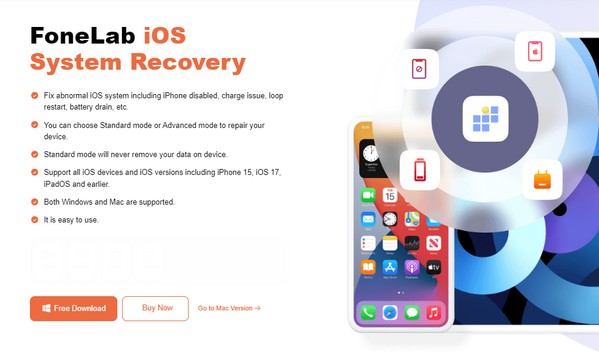
Βήμα 2Τέσσερις βασικές λειτουργίες θα εμφανίζονται στην κύρια διεπαφή του προγράμματος. Σημειώστε το Αποκατάσταση συστήματος iOS χαρακτηριστικό επάνω δεξιά και μετά πατήστε Αρχική στην παρακάτω οθόνη. Με αυτόν τον τρόπο, η διεπαφή θα εμφανίσει τις λειτουργίες επισκευής, Προηγμένη και Αρχικό, το οποίο μπορείτε να επιλέξετε ανάλογα. Αφού επιλέξετε, επιλέξτε Επιβεβαιώνω κάτω από τις επιλογές.
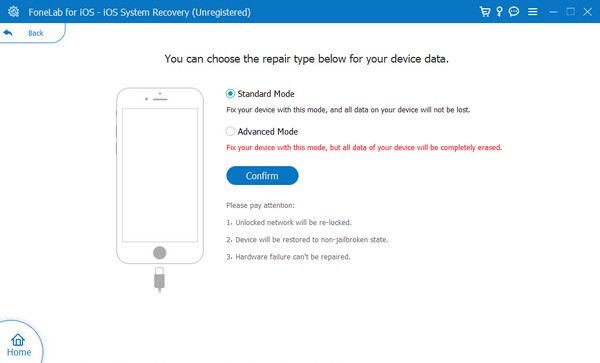
Βήμα 3Εν τω μεταξύ, το iPhone σας πρέπει να συνδεθεί μέσω καλωδίου και, στη συνέχεια, να επιλέξετε το μοντέλο της συσκευής στην επάνω περιοχή για να δείτε τις κατάλληλες οδηγίες. Ακολουθήστε τους μέχρι να σας φτάσετε στη λειτουργία ανάκτησης, και θα γίνει λήψη ενός πακέτου υλικολογισμικού. Χειριστείτε το ανάλογα για να διορθώσετε το πρόβλημα με τη συσκευή σας που έχει κολλήσει σε λειτουργία SOS.
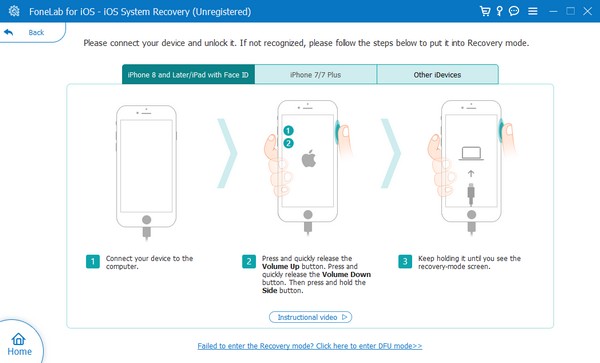
Το FoneLab σάς δίνει τη δυνατότητα να ρυθμίσετε το iPhone / iPad / iPod από τη λειτουργία DFU, τη λειτουργία ανάκτησης, το λογότυπο της Apple, τη λειτουργία ακουστικών κλπ. Στην κανονική κατάσταση χωρίς απώλεια δεδομένων.
- Επίλυση των προβλημάτων του συστήματος iOS.
- Εξαγάγετε δεδομένα από απενεργοποιημένες συσκευές iOS χωρίς απώλεια δεδομένων.
- Είναι ασφαλές και εύκολο στη χρήση.
Μέρος 3. Διορθώστε το iPhone που κόλλησε σε λειτουργία SOS μέσω της ενημέρωσης ρυθμίσεων φορέα
Εν τω μεταξύ, η ενημέρωση των ρυθμίσεων της εταιρείας κινητής τηλεφωνίας μπορεί να βελτιώσει την απόδοση του δικτύου σας. Έτσι, μπορεί επίσης να διορθώσει το πρόβλημα σχετικά με τη λειτουργία SOS του iPhone, ειδικά επειδή μια ενημέρωση προσαρμόζει ορισμένες διαμορφώσεις δικτύου. Αντιμετωπίζει επίσης προβλήματα συνδεσιμότητας, γεγονός που διορθώνει το πρόβλημα και βελτιώνει την απόδοση του δικτύου. Αυτή η μέθοδος μπορεί να διαμορφωθεί γρήγορα στις Ρυθμίσεις.
Καθοδηγηθείτε από την παρακάτω εύκολη διαδικασία για τη διόρθωση του iPhone που έχει κολλήσει σε λειτουργία SOS μέσω ενημέρωσης ρυθμίσεων εταιρείας κινητής τηλεφωνίας:
Βήμα 1Αρχικά, βεβαιωθείτε ότι το iPhone είναι συνδεδεμένο σε δίκτυο WiFi. Στη συνέχεια, πατήστε General για να δείτε περαιτέρω επιλογές και επιλέξτε το Σχετικά αυτί. Στη συνέχεια, μπορεί να δείτε ή να μην δείτε μια ενημέρωση.
Βήμα 2Εάν εμφανιστεί μια ενημέρωση, πατήστε το Ενημέρωση κουμπί στο αναδυόμενο παράθυρο για να αποκτήσετε την τελευταία ενημέρωση των ρυθμίσεων της εταιρείας κινητής τηλεφωνίας σας. Στη συνέχεια, δείτε εάν η συσκευή εξακολουθεί να βρίσκεται σε λειτουργία SOS.
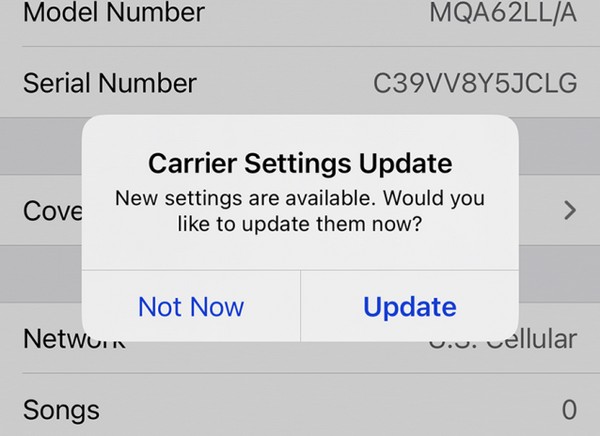
Μέρος 4. Διορθώστε το iPhone που κόλλησε σε λειτουργία SOS επαναφέροντας τις ρυθμίσεις δικτύου
Η επαναφορά των ρυθμίσεων δικτύου του iPhone σας είναι μια άλλη λύση για τη διόρθωση μιας συσκευής που έχει κολλήσει σε λειτουργία SOS. Όπως υποδηλώνει το όνομα της μεθόδου, επαναφέρει τα πάντα στο δίκτυό σας, αφαιρώντας τις τροποποιήσεις που κάνατε ακούσια που μπορεί να προκάλεσαν προβλήματα στη συσκευή στη λειτουργία SOS. Έτσι, αν και είναι η λιγότερο προτεινόμενη λύση, εξακολουθεί να είναι από τις πιο εγγυημένες αποτελεσματικές διαδικασίες, αλλά μόνο με κίνδυνο.
Ακολουθήστε τις οδηγίες ασφαλείας από κάτω για να επισκευάσετε το τηλέφωνο που έχει κολλήσει σε λειτουργία SOS από το iPhone επαναφορά των ρυθμίσεων δικτύου:
Βήμα 1Επιλέξτε το General καρτέλα στο ρυθμίσεις διεπαφή του iPhone σας. Αφού πραγματοποιήσετε κύλιση από τις επιλογές, πατήστε Μεταφορά ή Επαναφορά iPhone, κατόπιν επιλέξτε Επαναφορά στην επόμενη οθόνη.
Βήμα 2Στη συνέχεια, η επιλογή επαναφοράς θα εμφανιστεί στην οθόνη, οπότε επιλέξτε το Επαναφορά ρυθμίσεων δικτύου καρτέλα για να προχωρήσετε στην επαναφορά. Όταν τελειώσετε, ελέγξτε αν είστε ακόμα κολλημένοι στη λειτουργία SOS.
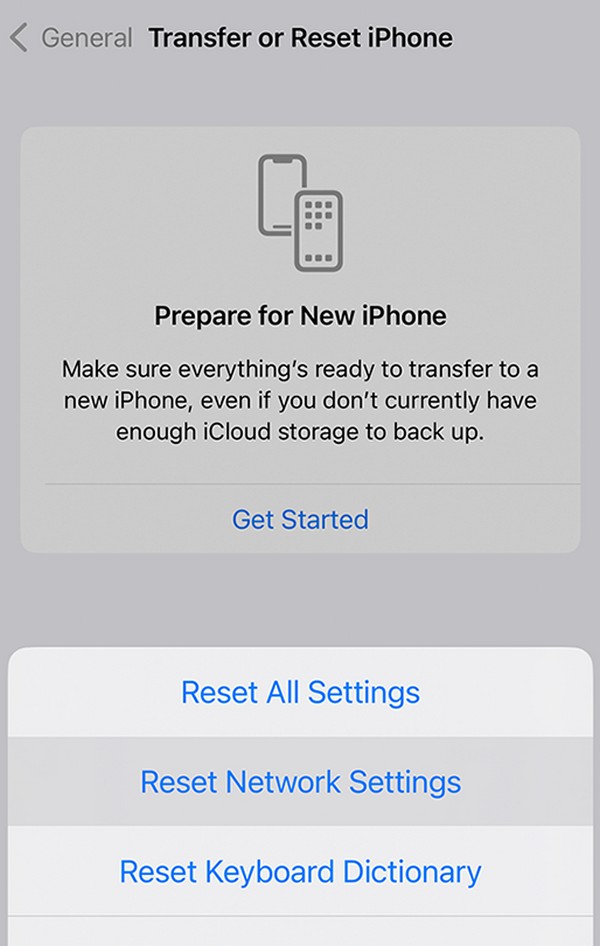
Το FoneLab σάς δίνει τη δυνατότητα να ρυθμίσετε το iPhone / iPad / iPod από τη λειτουργία DFU, τη λειτουργία ανάκτησης, το λογότυπο της Apple, τη λειτουργία ακουστικών κλπ. Στην κανονική κατάσταση χωρίς απώλεια δεδομένων.
- Επίλυση των προβλημάτων του συστήματος iOS.
- Εξαγάγετε δεδομένα από απενεργοποιημένες συσκευές iOS χωρίς απώλεια δεδομένων.
- Είναι ασφαλές και εύκολο στη χρήση.
Μέρος 5. Συχνές ερωτήσεις σχετικά με το iPhone Κολλήθηκε στη λειτουργία SOS
Μπορώ να ενεργοποιήσω το WiFi σε λειτουργία SOS;
Ναι μπορείς. Οι περισσότερες, αν όχι όλες, συσκευές iPhone ή iOS σάς επιτρέπουν να ενεργοποιείτε το WiFi ακόμα και σε λειτουργία SOS. Αυτή η λειτουργία σχετίζεται κυρίως με το δίκτυο κινητής τηλεφωνίας της συσκευής σας και όχι με το WiFi. Έτσι, μπορείτε ακόμα να χρησιμοποιήσετε μια σύνδεση στο Διαδίκτυο εάν η παραπάνω μέθοδος απαιτεί τη διόρθωση του κολλημένου iPhone σας σε λειτουργία SOS.
Γιατί το iPhone μου λέει μόνο SOS;
Σημαίνει ότι το iPhone σας δεν σχετίζεται με δίκτυο κινητής τηλεφωνίας, αλλά μπορείτε ακόμα να πραγματοποιείτε κλήσεις έκτακτης ανάγκης. Ίσως το σήμα να είναι πολύ χαμηλό σε αυτήν την περίπτωση.
Αφήστε τη λειτουργία SOS στο iPhone σας αποτελεσματικά χρησιμοποιώντας τις πιο ισχυρές λύσεις που προτείνονται σε αυτήν την ανάρτηση. Είναι διαθέσιμα βασικά και επαγγελματικά χαρακτηριστικά και προγράμματα, επομένως χρησιμοποιήστε τη μέθοδο που προτιμάτε ανάλογα.
Το FoneLab σάς δίνει τη δυνατότητα να ρυθμίσετε το iPhone / iPad / iPod από τη λειτουργία DFU, τη λειτουργία ανάκτησης, το λογότυπο της Apple, τη λειτουργία ακουστικών κλπ. Στην κανονική κατάσταση χωρίς απώλεια δεδομένων.
- Επίλυση των προβλημάτων του συστήματος iOS.
- Εξαγάγετε δεδομένα από απενεργοποιημένες συσκευές iOS χωρίς απώλεια δεδομένων.
- Είναι ασφαλές και εύκολο στη χρήση.
